
“Come posso recuperare i file dal cestino?”; “Per sbaglio ho cancellato alcuni file e vorrei recuperarli, come faccio?”; “Qualcuno può aiutarmi a recuperare i file eliminati in modo permanente dal cestino?”. Diverse persone eliminano per errore i propri file e desiderano recuperarli dal cestino. In questo articolo, vi mostreremo come fare.
Tre metodi per recuperare i file dal cestino
Primo metodo: recuperare i file dal cestino nella posizione originale
Se state utilizzando il sistema operativo Windows, con 3 semplici passi potrete recuperare file cancellati dal cestino senza alcun problema.
- Aprite il Cestino cliccando con il tasto destro del mouse e selezionando Apri, o con un semplice doppio clic con il tasto sinistro.
- Selezionate i file che desiderate recuperare dall’elenco dei file eliminati e dalle cartelle mostrate.
- Cliccate con il tasto destro del mouse sulla selezione e scegliete Ripristina.
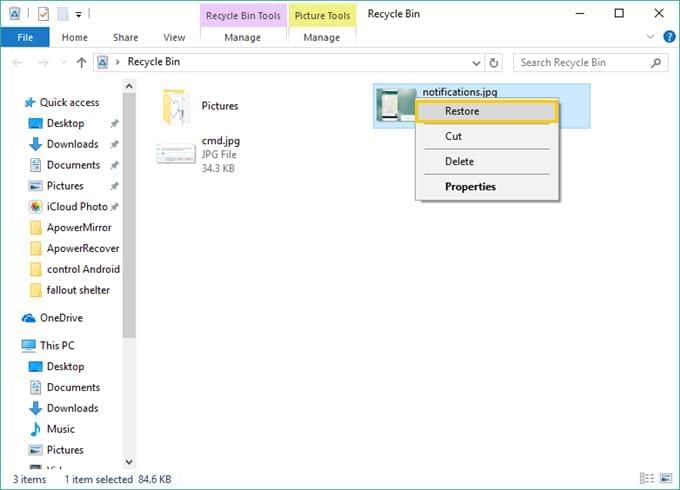
Se non ricordate la posizione del file, potete cliccare “Proprietà” e controllare le informazioni per sapere dove il file era stato salvato in precedenza.
Secondo metodo: recuperare i file eliminati permanentemente dal cestino con ApowerRecover
Se avete svuotato il cestino, avrete bisogno di un software specifico e professionale.
ApowerRecover è un software di recupero dati da disco rigido, che consente di recuperare i file dal cestino. Permette di recuperare foto, video, audio, email e archivi. Vediamo insieme come funziona.
- Installate il software sul vostro pc.
- Apritelo e scegliete il tipo di file che desiderate recuperare. Potete sceglierne uno in particolare, o tutti i file. Cliccate su “Prossimo”.
- Nella sezione “Seleziona la posizione per scannerizzare il file”, scegliete “Cestino” e “Prossimo”. Il software inizierà a cercare i file.
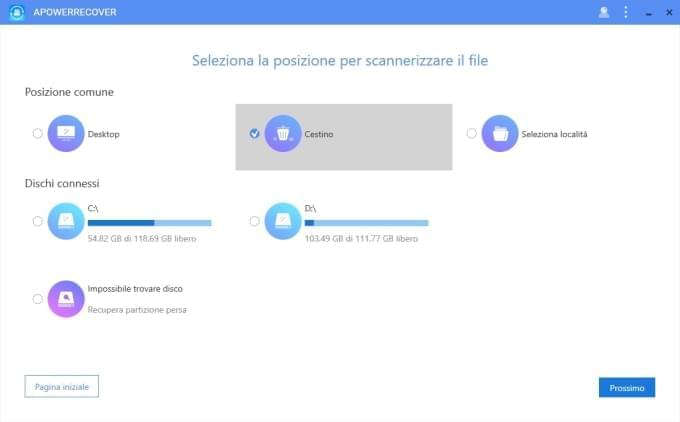
- Una volta completata la scansione, vedrete i risultati. Potete cercare il file controllando l’anteprima e le informazioni nella sezione di destra. Potete anche utilizzare “Percorso” e “Tipo” per cercare il file più velocemente.
- Una volta trovato il file, selezionatelo per recuperarlo.
A differenza del primo metodo, quando cliccate su “Recupera”, il software vi chiederà di scegliere una posizione in cui salvare il file recuperato.
Terzo metodo: recupera file eliminati da Windows utilizzando un freeware
Per le persone che devono recuperare solamente un file, suggeriamo l’utilizzo di un freeware.
Recuva
Recuva è gratuito e facile da usare. Dopo l’installazione, scegliete il tipo di file da recuperare e cliccate “Nel cestino”. Potete decidere se attivare o meno la scansione profonda. Cliccate “Inizio” > scegliete il file > cliccate “Recupera” > scegliete la posizione in cui salvarlo.
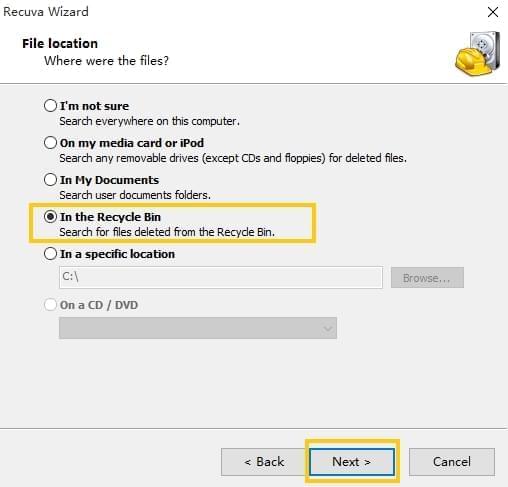
È disponibile anche una versione pro a pagamento che consente però di scegliere solamente tra un unica tipologia di file o la scansione completa.
FreeUndelete
Come Recuva, è un’applicazione gratuita che consente di recuperare i file dal cestino. Potete cercare i file eliminati dalla barra di ricerca, cliccare su “Ripristina” nella parte bassa della finestra.
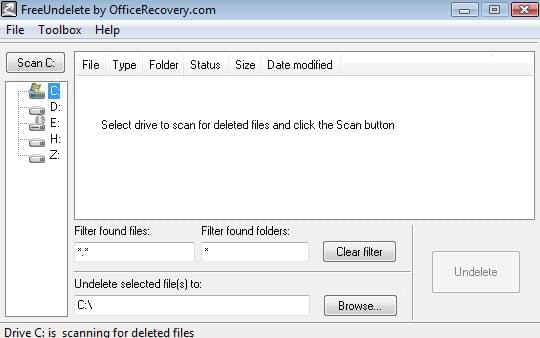
Ci sono diversi metodi per recuperare i file eliminati dal cestino, ma nulla è paragonabile a ApowerRecover. Sviluppato per comodità e comfort del consumatore, è un potente strumento che permette di recuperare i dati persi. Essendo una applicazione intuitiva, non necessita di alcuna abilità o conoscenza tecnica particolare per essere utilizzato. Provatelo subito!

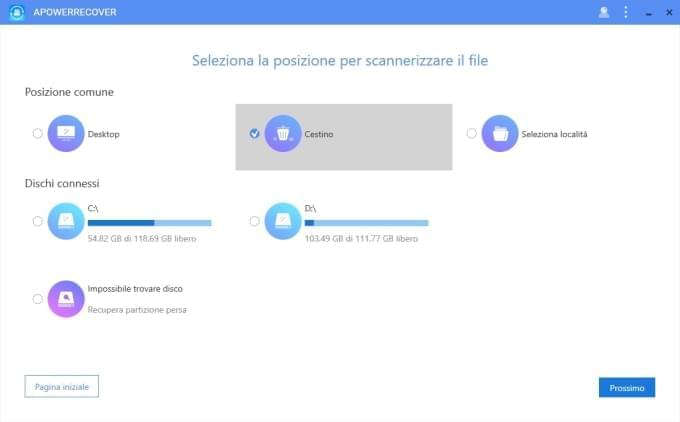
Lascia un commento